Cum să vă îmbunătățiți camera iPhone sau iPad
Camera iPad devine mai bună cu fiecare model nou. Totuși, nu este o cameră cu funcții complete, capabilă să facă fiecare fotografie. În timp ce ecranul uriaș al dispozitivului poate face mai ușor să faceți o fotografie fantastică, camera este în urmă față de cea găsită pe iPhone. Pentru a profita de dispozitivul dvs. mobil fără a sacrifica calitatea, îmbunătățiți-vă camera și fotografiile pe care le faceți cu aceste sugestii.
Instrucțiunile din acest articol se aplică pentru iOS 12, iOS 11, iPadOS 14 și iPadOS 13.
Îmbunătățiți-vă fotografiile prin setări
Unele iPad-uri mai noi conțin o setare Auto HDR sau Smart HDR pe care o selectați pentru a face automat fiecare fotografie cu această funcție. Această setare îi spune iPhone-ului sau iPad-ului să facă mai multe fotografii și să le îmbine pentru a crea o fotografie cu gamă dinamică înaltă (HDR). Întoarce-te HDR automat sau HDR inteligent (în funcție de versiunea dvs. de iOS) pornit sau dezactivat în Setări > aparat foto.
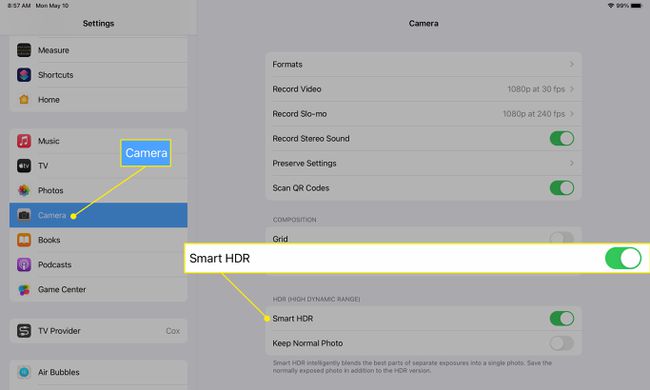
În iPad-urile mai vechi, nu există o setare automată pentru HDR. În schimb, activați manual HDR în aplicația Cameră atunci când doriți să o utilizați.
-
Deschide aparat foto aplicația.

-
Atingeți HDR.

-
Când HDR este activat, HDR apare în partea de sus a ecranului.
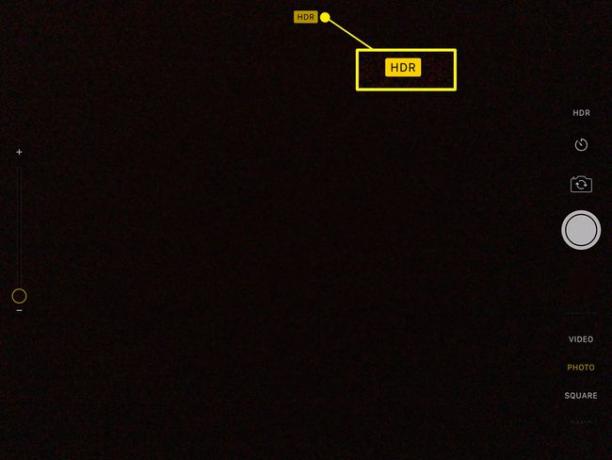
HDR rulează automat ori de câte ori faceți o fotografie, atâta timp cât HDR este afișat în partea de sus a ecranului. Folosește-ți camera ca de obicei.
Editați fotografii cu aplicația Cameră
Aplicația Cameră are filtre încorporate care pot scoate la iveală tot ce este mai bun dintr-o imagine. După ce ați făcut o fotografie, o miniatură mică a imaginii apare în dreapta sau sub butonul mare circular de aprindere, în funcție de dacă iPad-ul este în modul peisaj sau portret. Atingeți această miniatură pentru a vedea fotografia pe tot ecranul, apoi atingeți Editați | × butonul din colțul din dreapta sus.

Utilizați instrumentele de editare pentru a face modificări și a îmbunătăți o fotografie. În funcție de modelul tău de iPad, toate aceste instrumente apar în partea dreaptă a imaginii sau sunt împărțite pentru a apărea pe ambele părți ale imaginii.
- The Bagheta magica analizează o fotografie și ajustează iluminarea și contrastul de culoare.
- The A decupa instrumentul elimină porțiuni nedorite ale unei fotografii și poate fi folosit pentru a roti imaginea.
- The Filtre instrumentele aplică filtre unei fotografii care modifică luminozitatea, saturația și contrastul de culoare, ceea ce poate avea un efect dramatic asupra fotografiei dvs. Poti adăugați filtre de la terți prin App Store.
- The Apelează Instrumentul vă oferă control manual asupra luminii și culorii.
Când terminați de făcut modificări, atingeți Terminat pentru a salva imaginea.
Utilizați fotografii live pentru a vă îmbunătăți fotografia
Fotografii live sunt mici clipuri video pe care telefonul le surprinde atunci când faceți o fotografie pe un iPhone sau iPad mai nou. Pe lângă crearea de imagini în mișcare, puteți alege o fotografie principală din videoclip pentru a remedia defecte precum o expresie facială incomodă, o clipire din ochi sau o fotografie tocmai ratată.
Funcția Live Photos este disponibilă pe iPhone 6S și versiuni ulterioare și iPad Pro de 9,7 inchi și versiuni ulterioare, care rulează iOS 9 sau mai nou.
Iată cum să alegi o nouă imagine dintr-o fotografie live:
Faceți o fotografie live sau selectați una din aplicația Fotografii și apoi atingeți Editați | × în colțul din dreapta sus al ecranului.
-
Când editați o fotografie live, partea de jos a ecranului arată fiecare cadru capturat de camera. Atingeți diapozitive individuale pentru a previzualiza imaginea.
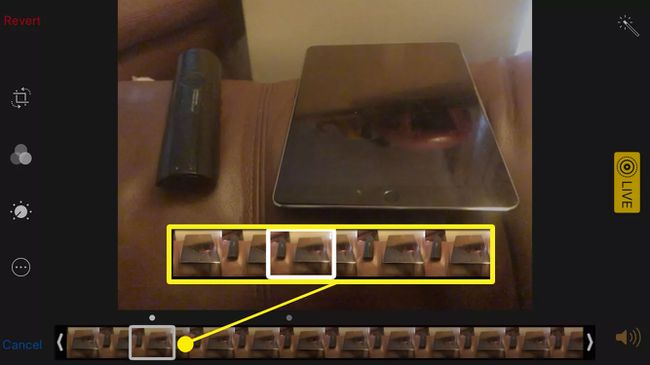
-
Atingeți Faceți o fotografie cheie pentru a alege un cadru.
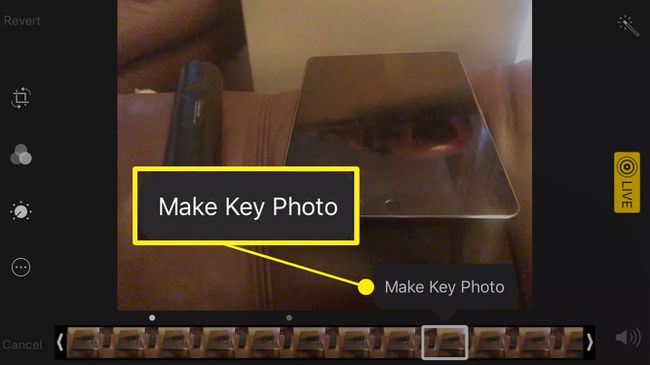
Atingeți Terminat pentru a vă finaliza alegerea.
Cumpărați o lentilă externă
Un obiectiv extern poate face mai mult decât să ajusteze setările camerei. Poate crește mărirea și poate realiza fotografii speciale, cum ar fi unghiul larg. Un obiectiv sporește, de asemenea, funcționalitatea unui dispozitiv mai vechi prin îmbunătățirea camerei fără costul suplimentar al unui nou smartphone sau tabletă.
O sursă bună de periferice pentru camere pentru iPad și iPhone este iOgraf. Această companie produce lentile care funcționează cu o carcasă special concepută, care acceptă diferite lentile interschimbabile pentru a obține fotografia perfectă. Puteți folosi aceleași lentile atât pentru iPad, cât și pentru iPhone, atâta timp cât ambele dispozitive au o husă iOgrapher.
O altă sursă bună pentru obiectivul și accesoriile camerei iPad este B&H Foto & Electronică, iar o căutare pe Amazon oferă și mai multe lentile compatibile.
